Kérdés
Probléma: Hogyan lehet megkerülni a Windows felhasználói jelszókérését, ha ki van zárva?
Nem tudom, mi történt a Windows 10 fiókommal, de nem tudok bejelentkezni. Beírom a jelszót, de nem történik semmi. Hogyan tudom megkerülni ezt a jelszókérést és megváltoztatni a Windowson belül?
Megoldott Válasz
Ha elfelejtette a Windows jelszavát, előfordulhat, hogy többször is felmerült a gondolat, hogy megkerülje a jelszókérést a bejelentkezési képernyőn.[1] Hasznos lehet ismerni ezt a trükköt, különösen akkor, ha gyermekeivel közösen használ számítógépet, akik hajlamosak arra, hogy akár szándékosan, akár nem megváltoztatják a jelszót.
[2]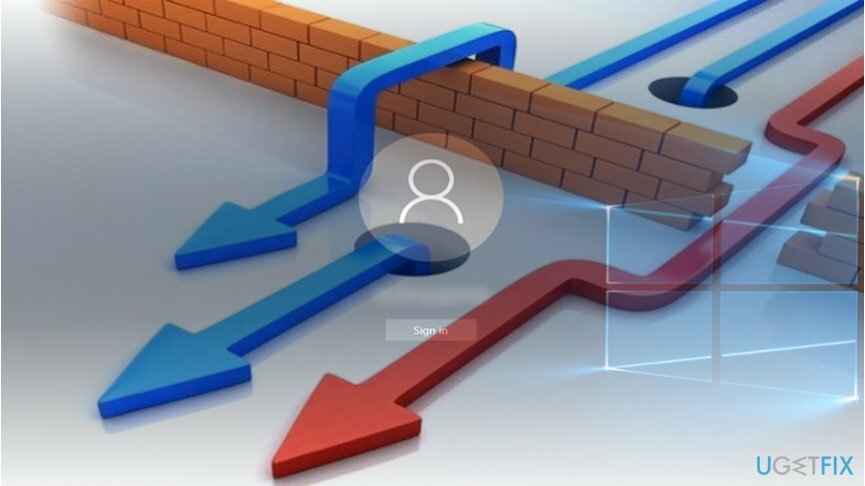
Ezenkívül ez a tudás hasznos lehet, különösen illetéktelen felhasználók esetén[3] hozzáférhet a számítógépéhez. Ebben az esetben bejuthat a rendszerbe, és később eltávolíthatja a rosszindulatú programokat. Ebben az esetben javasoljuk a használatát ReimageMac mosógép X9 vagy más biztonsági eszköz. Most pedig tekintsük át azokat a lehetőségeket, amelyek segítségével megkerülheti a Windows-fiók jelszavát, és visszaállíthatja azt.
1.opció. Indítsa el a Parancssort az Advanced Startup segítségével
A sérült rendszer javításához meg kell vásárolnia a licencelt verziót Reimage Reimage.
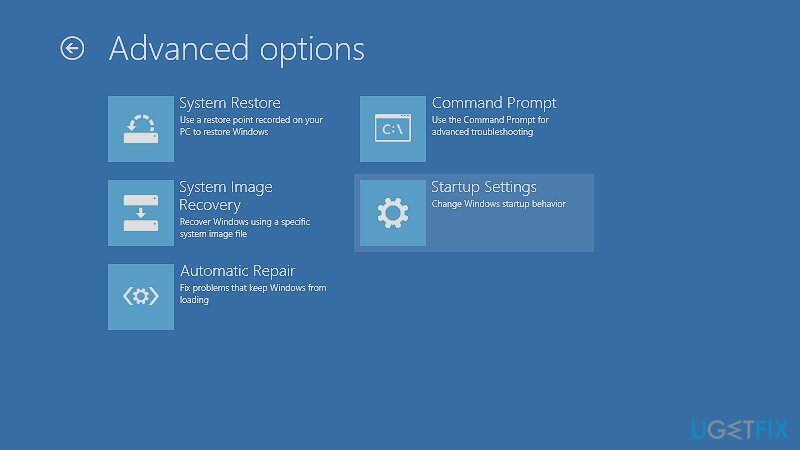
Mielőtt továbblépne, olvassa el az erről szóló cikket „Nem tudunk bejelentkezni a fiókjába” hiba. Belső Windows-hibák vagy egyéb okok miatt előfordulhat, hogy nem tud hozzáférni a fiókhoz. Alaposan vizsgálja meg a megadott módszereket.
Ha nem találja a megoldást, vagy egyszerűen elfelejtette a jelszavát, módosítsa fiókja jelszavát a következőn keresztül Parancssor. Vegye figyelembe, hogy ez a módszer bizonyos kockázatokkal jár. Ha nem vagy magabiztos, válassz alternatív megoldásokat. Győződjön meg róla, hogy helyesen jegyezte meg a jelszót.
- Indítsa újra a rendszert, és válassza a lehetőséget Speciális indítás beállítások.
- Válassza a Hibaelhárítás lehetőséget, majd Haladó beállítások.
- Most meglátod Parancssort a lehetőségek közül.
- Megjelenik egy kérdés, amely azt kérdeziElfelejtette jelszavát, vagy nem látja fiókját?”
- Adja meg fiókja nevét, és szükség esetén írja be az új jelszót.
Windows 7 és régebbi verziók esetén a rendszer újraindítása után érintse meg az F2 vagy F8 billentyűt (a számítógép típusától függően). Ezután választhatja a Parancssort.
- Begépel net felhasználó.
- Látni fogja az azon a számítógépen regisztrált fiókokkal kapcsolatos információkat. Válassza ki a fiókot, és adja meg az új jelszó adatait.
- Kattintson Belép és indítsa újra a számítógépet.
2. lehetőség. Válasszon bölcsen Windows jelszó-helyreállító eszközöket
A sérült rendszer javításához meg kell vásárolnia a licencelt verziót Reimage Reimage.
Ehhez a módszerhez egy másik számítógépre lesz szüksége. Vannak törvényes alkalmazások, amelyeket a Windows felhasználói fiókok helyreállítására terveztek, de ügyeljen a fenyegetésekre. Válassz okosan, mert előfordulhat, hogy a reklámprogram által sérült vagy haszontalan programot telepíti.
3. lehetőség. Kövesse a Microsoft jelszó-visszaállítási utasításait
A sérült rendszer javításához meg kell vásárolnia a licencelt verziót Reimage Reimage.
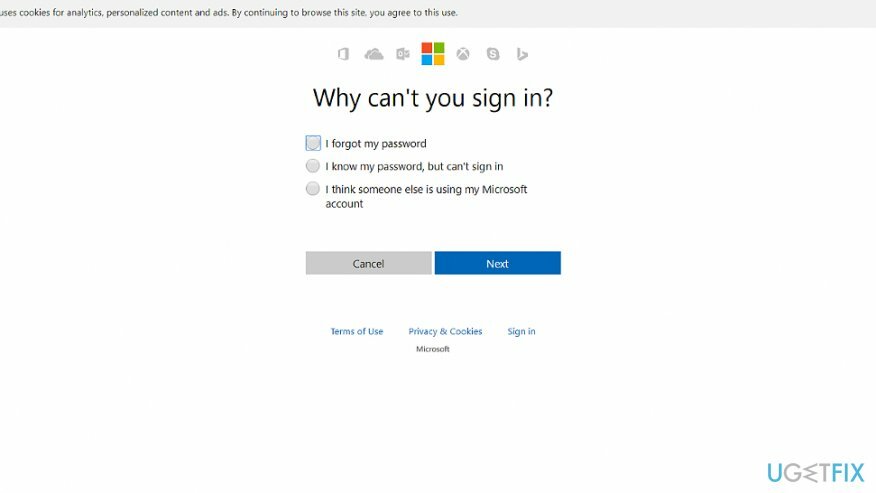
A Windows 10 operációs rendszer segítő kezet nyújt azoknak a felhasználóknak, akik nem tudnak a szokásos módon bejelentkezni. Ha a fent javasolt módszer túl kockázatosnak tűnik, kövesse az operációs rendszer utasításait. Ha egymás után többször nem jelentkezik be fiókjába, megjelenik egy további hivatkozás account.live.com/password/reset, kattintson rá, és töltse ki az utasításokat.
jegyzet. Ügyeljen a jelszó-helyreállítási URL-címre. Csak akkor adja meg az adatokat a jelszó megváltoztatásához, ha biztos abban, hogy nem található rosszindulatú program a rendszerében, vagy nem foglalta el hacker.
Javítsa ki automatikusan a hibákat
Az ugetfix.com csapata mindent megtesz annak érdekében, hogy segítsen a felhasználóknak megtalálni a legjobb megoldást a hibák kiküszöbölésére. Ha nem akar megküzdeni a kézi javítási technikákkal, kérjük, használja az automatikus szoftvert. Minden ajánlott terméket szakembereink teszteltek és jóváhagytak. Az alábbiakban felsoroljuk azokat az eszközöket, amelyek segítségével kijavíthatja a hibát:
Ajánlat
csináld most!
Letöltés FixBoldogság
Garancia
csináld most!
Letöltés FixBoldogság
Garancia
Ha nem sikerült kijavítania a hibát a Reimage használatával, kérjen segítséget ügyfélszolgálatunktól. Kérjük, adjon meg minden olyan részletet, amelyet Ön szerint tudnunk kell a problémájával kapcsolatban.
Ez a szabadalmaztatott javítási eljárás 25 millió komponensből álló adatbázist használ, amely képes pótolni a felhasználó számítógépén található sérült vagy hiányzó fájlokat.
A sérült rendszer javításához meg kell vásárolnia a licencelt verziót Reimage malware-eltávolító eszköz.

A VPN kulcsfontosságú, ha arról van szó felhasználói adatvédelem. Az online nyomkövetőket, például a cookie-kat nem csak a közösségi média platformok és más webhelyek használhatják, hanem az Ön internetszolgáltatója és a kormány is. Még ha a legbiztonságosabb beállításokat alkalmazza is a webböngészőn keresztül, akkor is nyomon követheti az internethez kapcsolódó alkalmazásokon keresztül. Emellett az adatvédelemre összpontosító böngészők, mint például a Tor, nem optimális választások a csökkent kapcsolati sebesség miatt. A legjobb megoldás a személyes adatok védelmére Privát internet-hozzáférés – legyen névtelen és biztonságos online.
Az adat-helyreállító szoftver az egyik olyan lehetőség, amely segíthet visszaállítani a fájlokat. Ha töröl egy fájlt, az nem tűnik el a levegőben – mindaddig a rendszeren marad, amíg nem írnak rá új adatot. Data Recovery Pro egy helyreállítási szoftver, amely megkeresi a merevlemezen lévő törölt fájlok működő másolatait. Az eszköz használatával megelőzheti az értékes dokumentumok, iskolai munkák, személyes képek és egyéb fontos fájlok elvesztését.